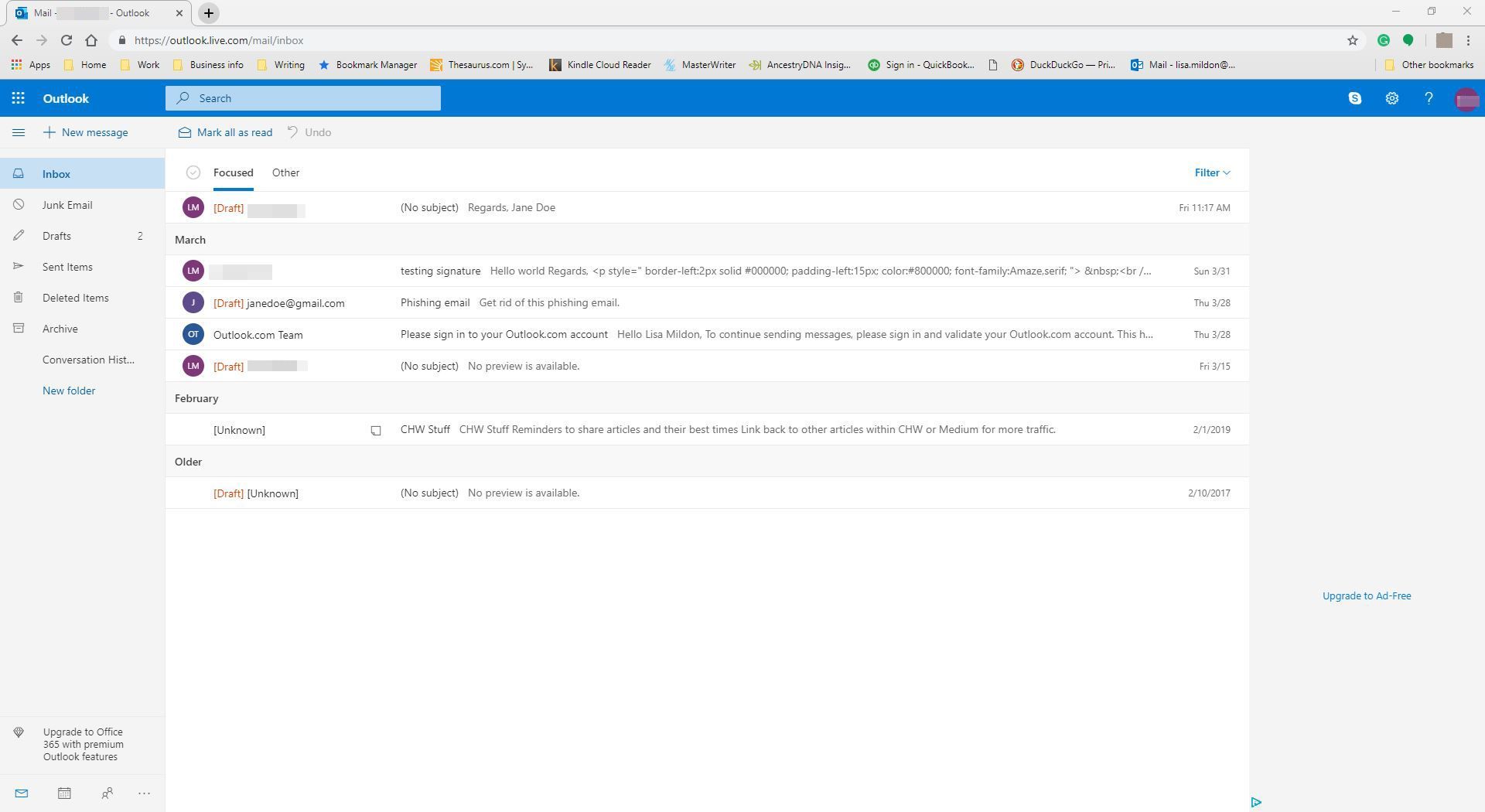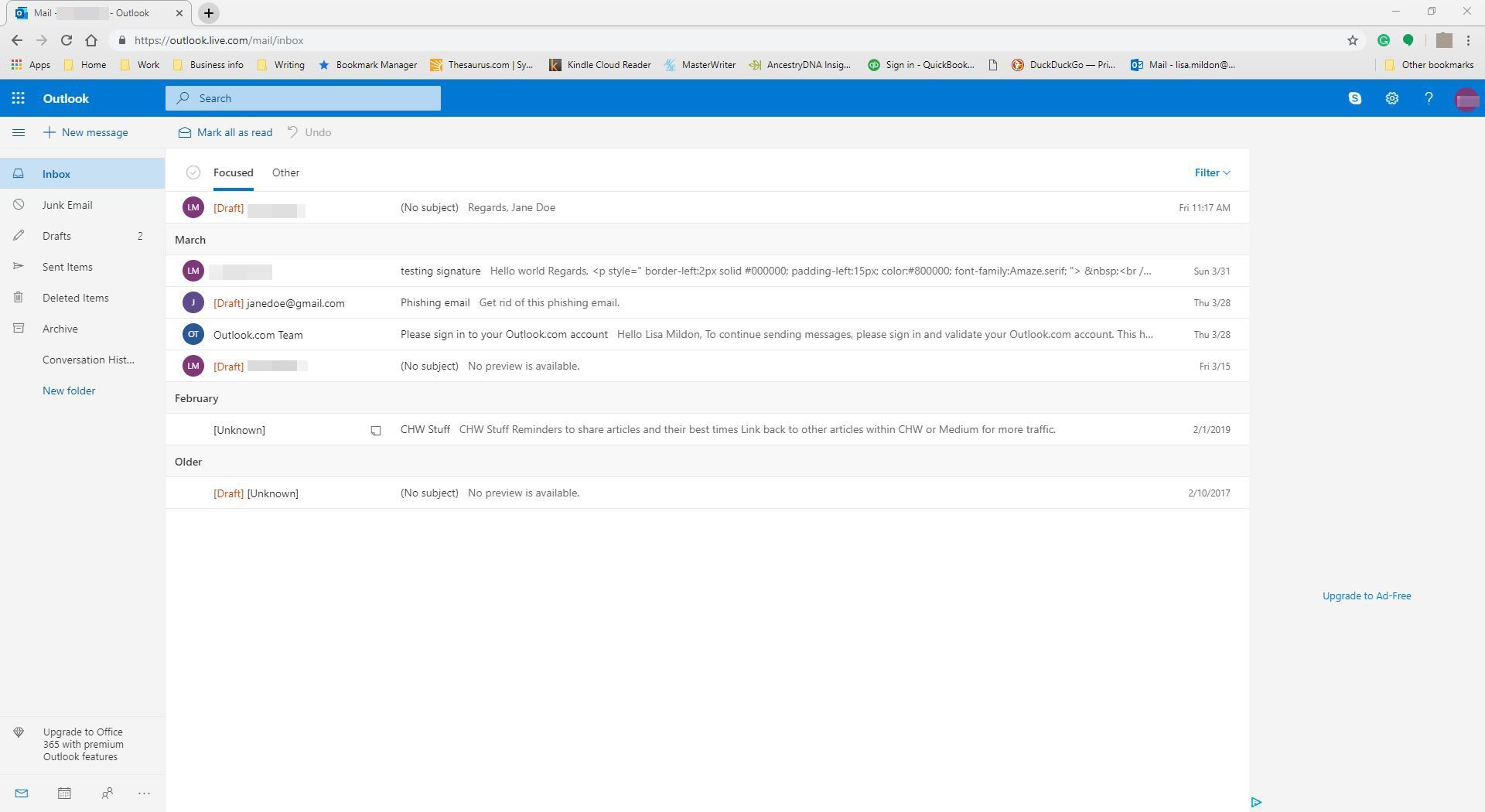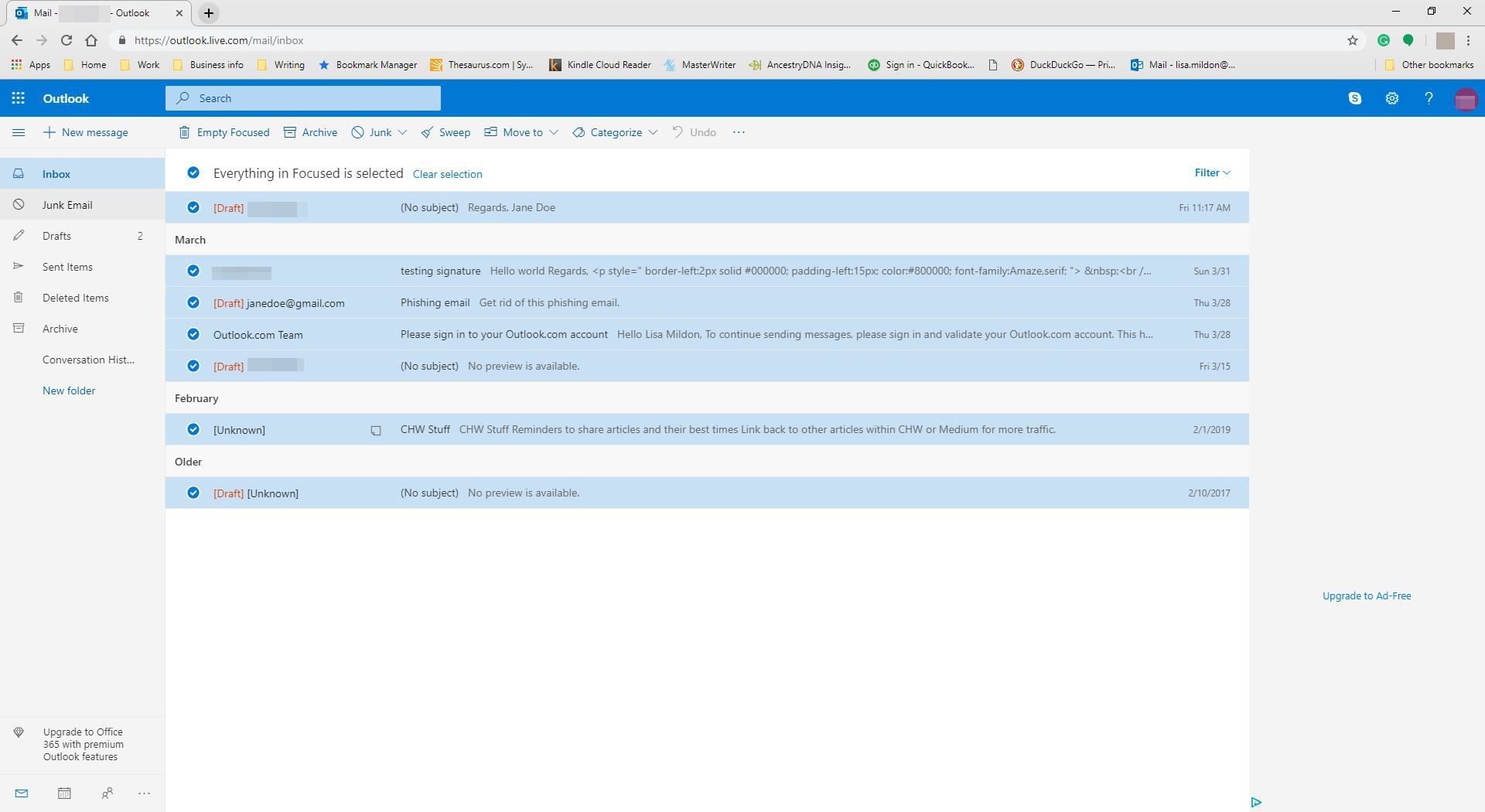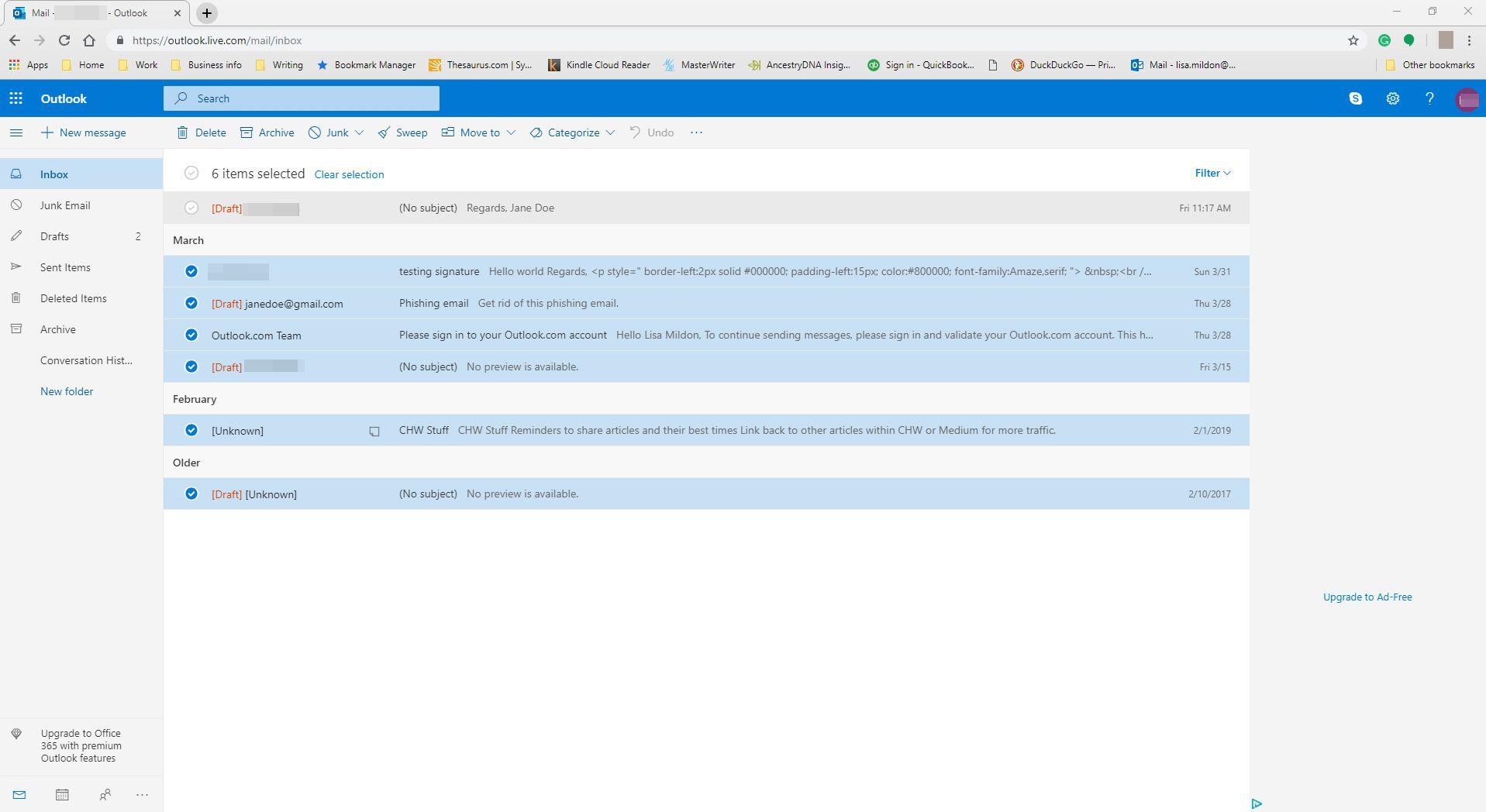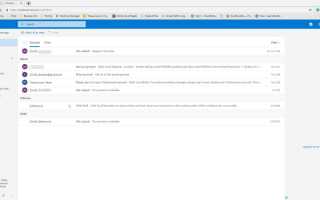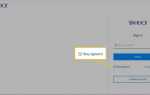Если вы хотите массово удалять сообщения, пометьте несколько сообщений как прочитанные, заархивируйте папку с сообщениями электронной почты или отправьте группу сообщений в папку нежелательной почты, выберите несколько сообщений электронной почты или выберите все сообщения электронной почты в папке почтового ящика. Чтобы выбрать группу сообщений в Outlook в Интернете, используйте параметр «Выбрать все».
Инструкции в этой статье относятся к Outlook.com и Outlook Online.
Как выбрать все сообщения электронной почты одновременно
Чтобы выбрать группу сообщений:
Перейдите в папку, содержащую электронные письма, которые вы хотите.

Хайнц Чабичервыберите Выбрать все (это светло-серый круг с галочкой над списком сообщений).

Хайнц ЧабичерКаждое сообщение электронной почты в папке выбирается, и рядом с каждым сообщением появляется галочка.

Хайнц ЧабичерЧтобы отменить выбор сообщения, снимите флажок рядом с сообщением, которое вы не хотите включать в группу.

Хайнц ЧабичерДелайте, что хотите, с выбранными электронными письмами, например, удаляйте, архивируйте, перемещайте в другую папку или помечайте их как прочитанные или непрочитанные.
Для еще более гибкой сортировки и выбора используйте специальный почтовый клиент. Например, если вы используете Microsoft Outlook, вы можете создать резервную копию своей электронной почты для безопасного хранения.